
5月2024更新:停止这些错误消息并修复此工具的常见问题。 立即获取 此链接
- 下载并安装 该软件。
- 它将扫描您的计算机以查找问题。
- 然后该工具将 解决问题 被发现。
微软在 Xbox Game Pass 方面做得很好,这是一项相对较新的服务,被视为游戏的未来。 起初,它在 Xbox One 上留下了自己的印记,但现在该服务已转移到 Windows 10,到处都存在一些问题。
目录:
有什么问题?

扩展到 Windows PC 并非没有问题。 虽然您可以直接从家里的仪表板轻松访问您的 Xbox One 游戏通行证,但在您的 PC 上查找具有游戏通行证的游戏则完全不同。
不久前,一些用户抱怨 Windows 10 的 Xbox Game Pass 存在问题。这并没有什么不寻常的地方,以至于无法修复,但仍然很烦人。 据我们现在所知,人们说他们在使用 Windows 10 的 Xbox Game Pass 时遇到了登录问题。显然,该应用程序正在更新以返回主页,这可能很烦人。
不幸的是,这还不是全部。 从 Microsoft Store、Game Pass 应用程序或“开始”菜单下载游戏时,除了黑屏之外什么也没有发生。 有时游戏开始了,但“返回”按钮不起作用,没有人喜欢它,哪怕一点点。
什么是Xbox Game Pass?
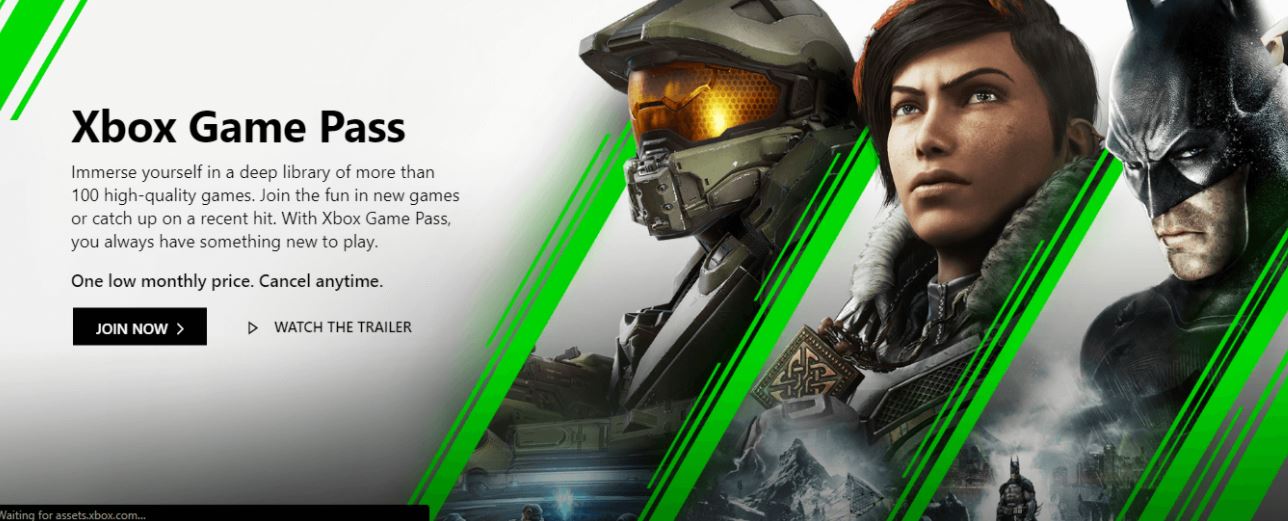
Microsoft 的 Xbox Game Pass 是一项订阅服务,可按需访问数十种游戏。 如果您喜欢玩和发现新游戏,这是一个巨大的优势,现在它在您的 PC 上,而不仅仅是在您的控制台上,您的订阅可以将您从 Xbox One 带到您的 Windows 10 计算机。
适用于 PC 的 Xbox Game Pass 于 XNUMX 月推出,是新的 Xbox Game Pass Ultimate Super 订阅的一部分,其中包括适用于 PC 和主机的 Xbox Live Gold 和 Xbox Game Pass。 但旅程并不顺利,因为一些用户无法访问 PC 版 Xbox Game Pass,而其他人——包括我在内——发现似乎随机范围的 PC 版 Xbox Game Pass 无法下载,而其他用户则可以。
如何让 Xbox Game Pass 在我的 PC 上运行?
更新时间:2024年XNUMX月
强烈建议使用此工具来帮助您修复错误。 此外,此工具还可防止文件丢失、恶意软件和硬件故障,并优化您的设备以获得最佳性能。 如果您的计算机已经出现问题,此软件可以帮助您解决问题并防止其他问题再次出现:
- 步骤1: 安装 PC 修复和优化工具。 (Windows 10、8、7、XP、Vista)。
- 步骤 2:点击 开始扫描 以确定您的计算机遇到了哪些问题。
- 步骤 3:点击 全部修复解决所有问题。
确保 Windows 已更新
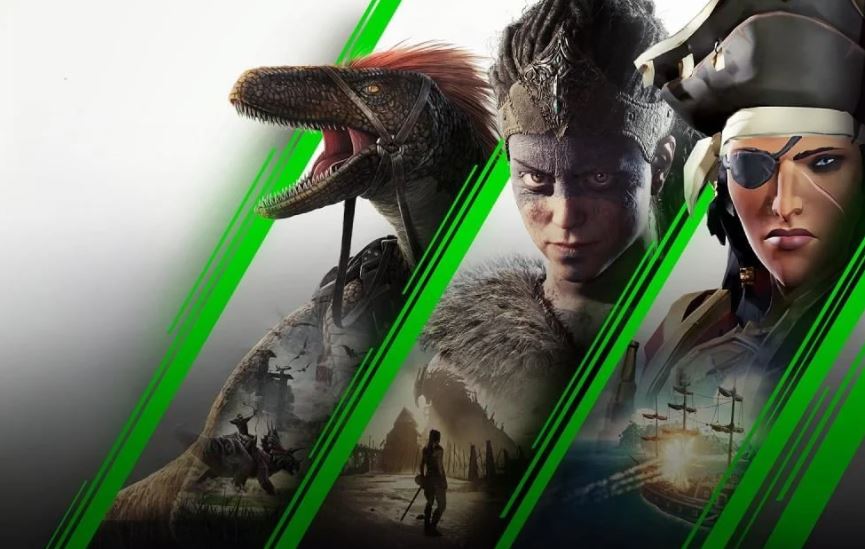
该提示几乎与“您尝试将其关闭并重新打开”一样多余,但仍然值得检查您的计算机上是否安装了最新的 Windows 公开版本。 尽管 PC 版 Xbox Game Pass 于 2019 月中旬发布,但在 XGPPC 推出几天后发布的具有讽刺意味的 XNUMX 年 XNUMX 月更新中包含了下载其中包含的游戏的功能。
随着微软继续尝试整合其所有服务,有理由假设未来的 Windows 更新可能会改变商店的运作方式,从而改变 XGPPC。 因此,如果出现问题,请先检查下一次更新是否能解决问题。 以下是它的工作原理:
- 要使用计算机上的内置 Windows 更新工具,只需单击 Start 开始
- 然后去 个人设置 > 更新和安全 > Windows更新.
- 从那里,一些更新正在等待出现,或者您可以选择“检查更新” 并查看程序返回什么。
如果您不确定是否有来自自动服务的最新更新,则它可能尚未在您所在地区正式实施。 您可以跳过队列并直接下载最新版本。
- 警告 - 有时微软尚未为您的系统发布新更新是有原因的,这可能是因为仍有一些调整要做。 在手动更新之前保存所有内容.
如果商店不起作用,请尝试下载 Xbox 应用程序(测试版)。
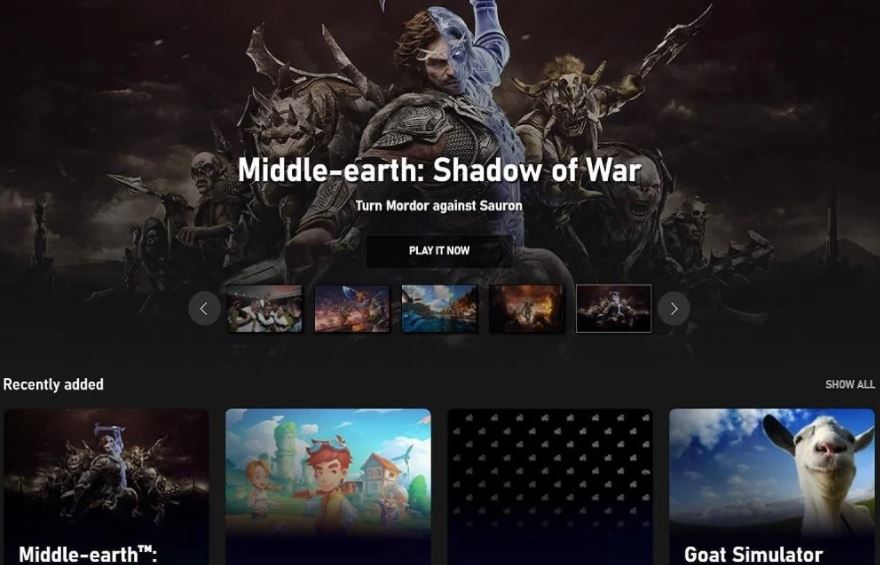
就我们所见,Xbox 应用程序(测试版)应该是在这个摇摇欲坠的介绍或用于电脑游戏的 Xbox Game Pass 之后的某个时候查看和下载的地方。
因此,如果您对旧的 Windows 应用商店有任何问题,请下载 Xbox 应用程序(测试版)并尝试从那里下载游戏。 这是我第一次在一些(如果不是全部)游戏上取得成功。
您可以从 Windows 应用商店获取 Xbox(测试版)应用程序。 登录到您的 XGP 帐户,您将看到一个特殊的 Game Pass 商店,您可以将其下载到您的计算机上。
但你的问题可能还没有结束。 在这里我们发现玩家可以下载一些东西,而哪些不能——他们通常会得到一个 0x80070005错误 码.
在似乎受到这个问题影响的游戏中,有吸血鬼、空洞骑士和证明,虽然不能确定每个用户的体验都一样。
确保您是管理员或设置本地管理员
有人报告说,如果您当前没有以系统管理员身份使用 Xbox(测试版)或商店,某些可下载游戏可能会收到 0x80070005 错误消息,而其他人则表示您应该以本地管理员身份显式打开应用程序(例如,在未使用 Microsoft 帐户登录的 PC 上)并且仅在 Xbox(测试版)打开时登录。
尽管这些方法都没有解决我们的特殊问题,但似乎有足够的证据表明这种方法可以工作。
要检查管理员权限或以本地管理员身份登录,请访问 Start 开始 > 个人设置 > 账户 > 你的资料. 可以以本地管理员身份登录。
注意 - 确保您已保存所需的所有内容,因为这将禁用主用户帐户。
要确保您以管理员身份使用 Store 或 Xbox 应用程序(测试版),请在搜索栏中找到任何应用程序,右键单击所需结果并单击“以管理员身份运行““。 一旦您第一次成功下载并启动了相应的游戏,您将能够回到您的正常帐户并继续游戏。
重新注册 Xbox Game Pass
步骤1:输入 PowerShell的 在 Windows 10 搜索框中,选择最适合您的搜索框。
步骤 2:右键单击并选择 以管理员身份运行“ 继续。
步骤3: 复制和粘贴 将以下代码放入弹出窗口并按 输入 继续。
- Get-AppXPackage -AllUsers |Where-Object {$_.InstallLocation -如“*SystemApps*”} | Foreach {Add-AppxPackage -DisableDevelopmentMode -Register “$($_.InstallLocation)\AppXManifest.xml”}
- Get-AppXPackage | %{添加AppxPackage -DisableDe \ velopmentMode-注册“ $($ _。InstallLocation)\ AppXManifest.xml” -verbose}
- GET-AppXPackage -AllUsers | 的foreach {附加AppxPackage -DisableDevelopmentMode -Register “$($ _。INSTALLLOCATION)\ AppXManifest.xml”}
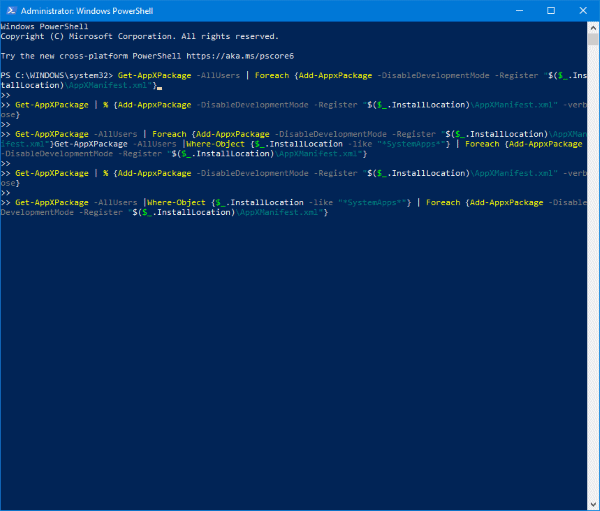
完成所有步骤后,您就重新注册了 Xbox 游戏卡。 然后,您可以重新启动 Xbox Game Pass 以确保 Xbox Game Pass 未在您的 PC 上运行的问题得到解决。
运行 Windows 应用商店疑难解答
- 点击 Start 开始 并选择 个人设置.
- 选择 更新和安全.
- 点击 故障排除选项.
- 向下滚动并单击 Windows商店应用程序,然后运行 疑难排解.
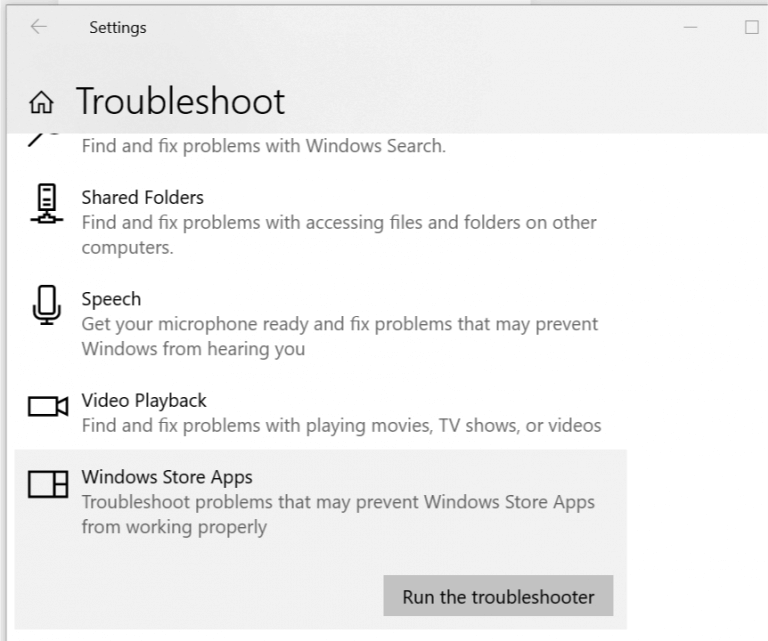
- 疑难解答程序会分析您的系统是否存在与 Windows 应用商店相关的问题,并推荐适当的解决方案。
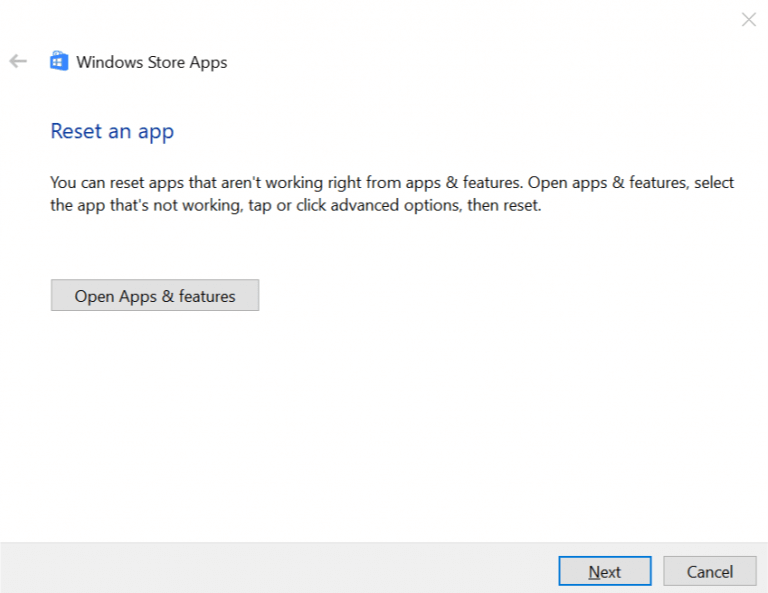
- 等待修复生效,然后重新启动 Windows 应用商店。 检查错误是否已修复以及是否可以安装 Game Pass 游戏。
更改 PC 的区域
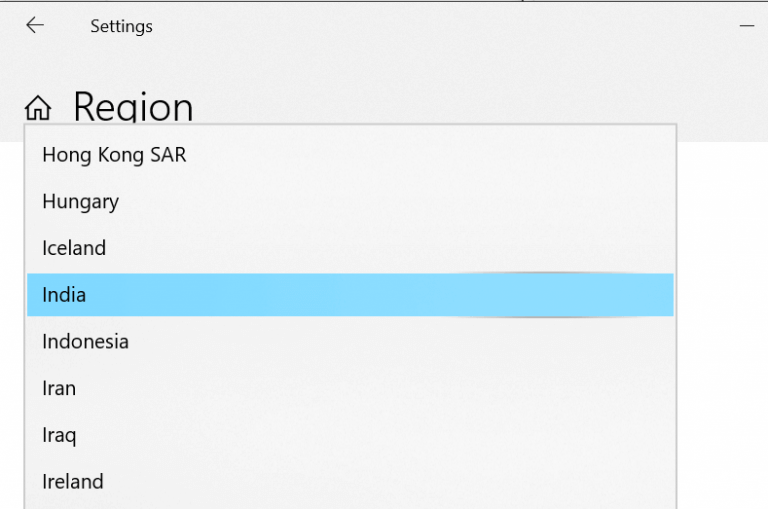
- 然后点击 Start 开始 并选择 个人设置.
- 选择“时间和语言“ 选项。
- 在 时间和语言 部分点击 区域.
- 点击 国家 or 区域 下拉菜单,然后从 Game Pass 支持的国家/地区页面中选择一个国家/地区。
- 重新启动 您的计算机(可选)。
- 运行 微软商店 并尝试安装 Game Pass 游戏。
重置 PC 的 Windows 应用商店缓存
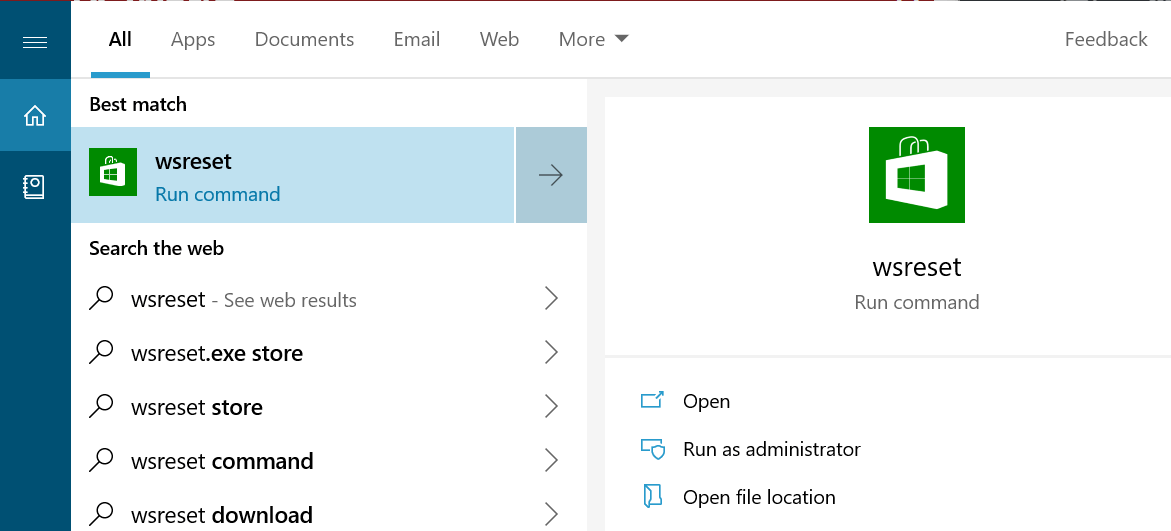
- 按 Windows 键并键入 wsreset.
- 在搜索结果中,选择 wsreset 选项(执行命令).
- 等待命令重置 Windows 应用商店缓存。 运行 Windows 应用商店应用程序并查看是否有任何改进。
得到正式认可的: 要修复 Windows 错误,请单击此处。
常见问题
我可以在我的 Windows 10 电脑上使用 Xbox Game Pass 吗?
适用于 PC 的 Xbox Game Pass 订阅可让您访问 Windows 10 PC 上的 Xbox Game Pass 库。
连接到 Xbox Game Pass Ultimate 并在 Windows 10 PC 和 Xbox One 游戏机上享受 Xbox Game Pass。
如何在我的 PC 上修复我的 Xbox Game Pass?
- 在 Xbox Beta 应用程序中注销并重新登录您的帐户。
- 重新安装 Xbox Beta 应用程序。
- 将游戏安装在与操作系统相同的硬盘上(这使我们能够修复 Metro Exodus)。
- 更新 GPU 驱动程序。
您可以同时在 PC 和 Xbox 上玩 Game Pass 吗?
是的你可以! Xbox Game Pass Ultimate 是一项完整订阅,您可以在 Xbox 和 PC 上玩游戏。
如何修复 Windows 10 上的 Xbox 应用程序?
- 使 Windows 10 保持最新。
- 重新安装 Xbox 应用程序。
- 清除 Windows 应用商店缓存。
- 更改区域设置。
- 在服务中启用 Xbox 应用。
- 执行 SFC 扫描。

